PPT設置字高120%的方法教程
時間:2023-02-24 11:01:28作者:極光下載站人氣:2426
在powerpoint演示文稿中制作幻燈片時,我們必不可以地需要添加一些文字內容。在幻燈片中我們通常都是插入文本框后在其中添加文字內容,添加后我們還可以適當調整文本框和文字的格式和樣式效果。如果我們在PowerPoint演示文稿中添加文字后需要設置字高,小伙伴們知道具體該如何進行操作嗎,其實操作方法是非常簡單的,我們只需要選中內容后右鍵點擊一下并在自選項中點擊“字體”,進入窗口后設置想要的參數就可以了。在其中我們還可以設置“字符等高”等參數。接下來,小編就來和小伙伴們分享具體的操作步驟了,有需要或者是有興趣了解的小伙伴們快來一起往下看看吧!
操作步驟
第一步:點擊打開需要進行調整的PPT;
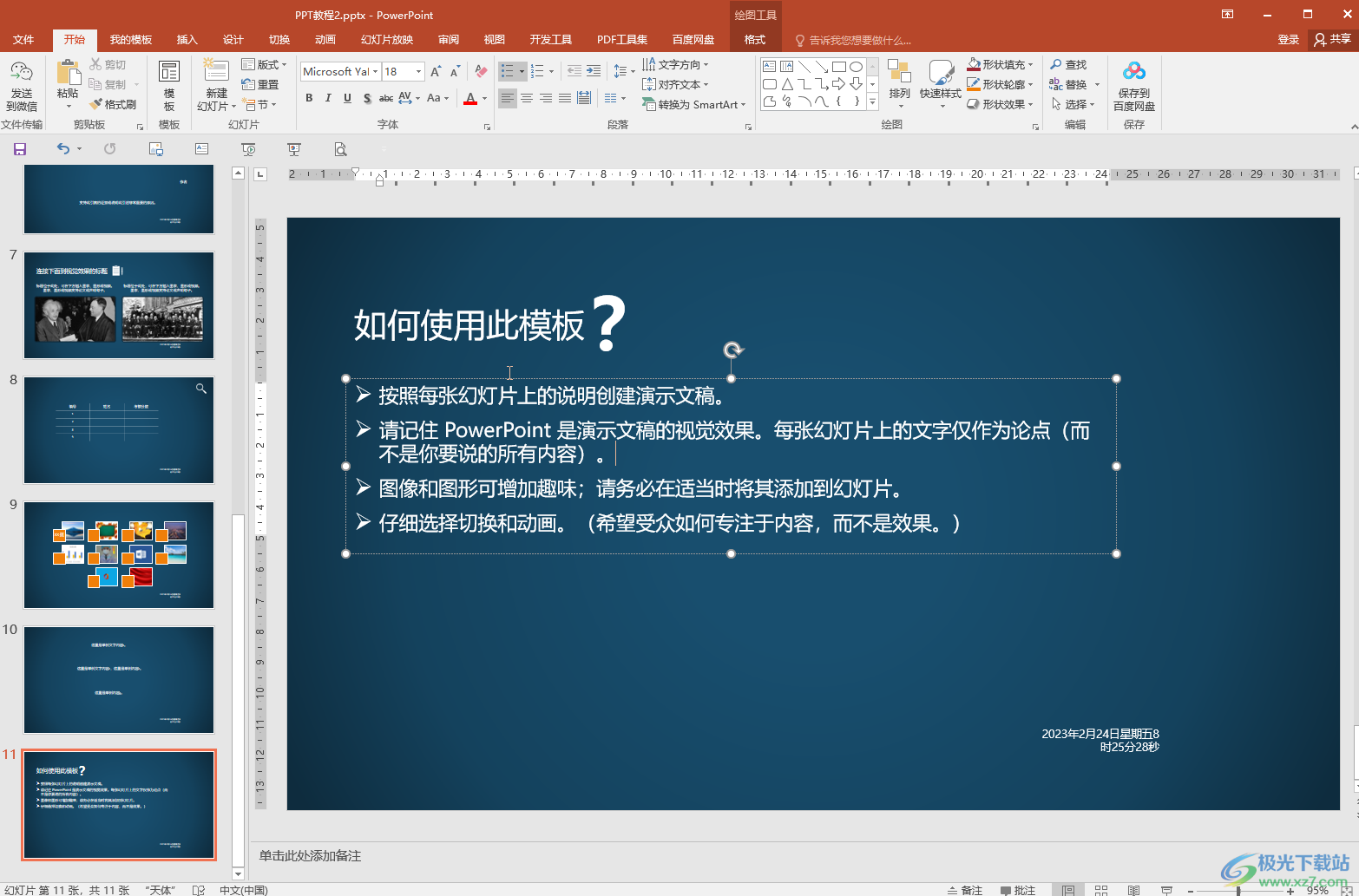
第二步:選中需要調整的內容,右鍵點擊一下并點擊“字體”;
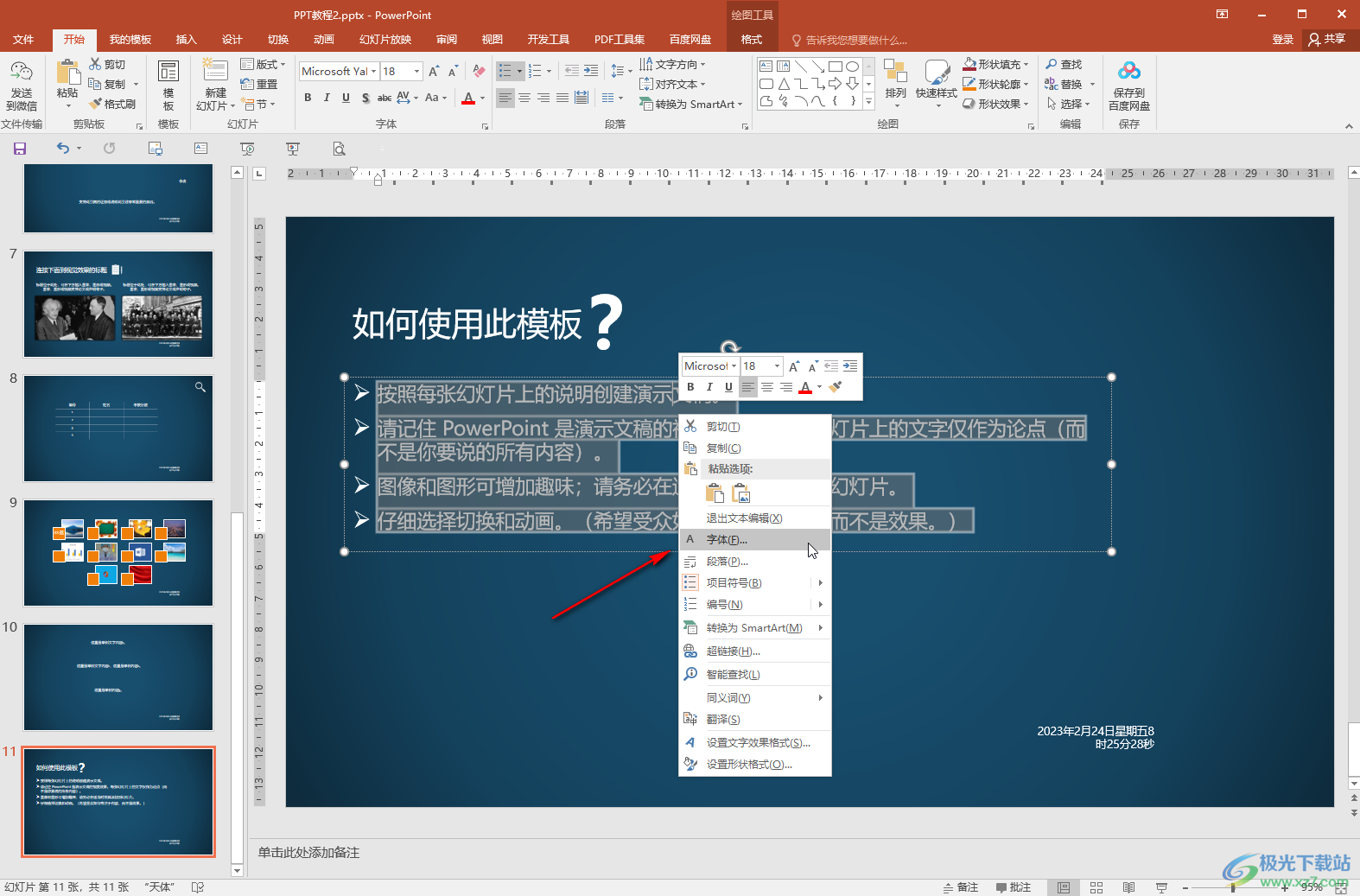
第三步:在打開的窗口中點擊切換到“字體”,然后在“大小”處進行設置就可以了,如果有需要還可以看分別設置中文字體和西文字體,設置文字等高等效果,然后進行確定就可以了;
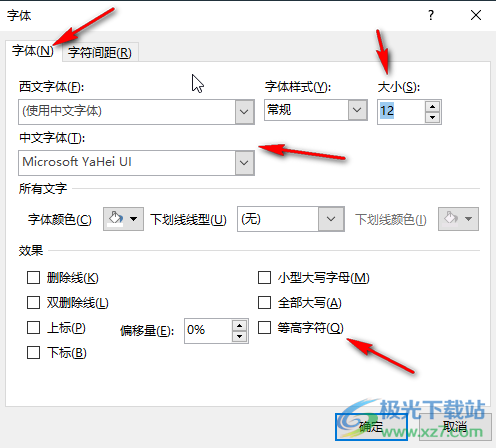
第四步:右鍵點擊文本框后選擇“設置形狀格式”按鈕可以打開側邊欄,在其中可以根據需要切換到不同的欄進行細節的調整;
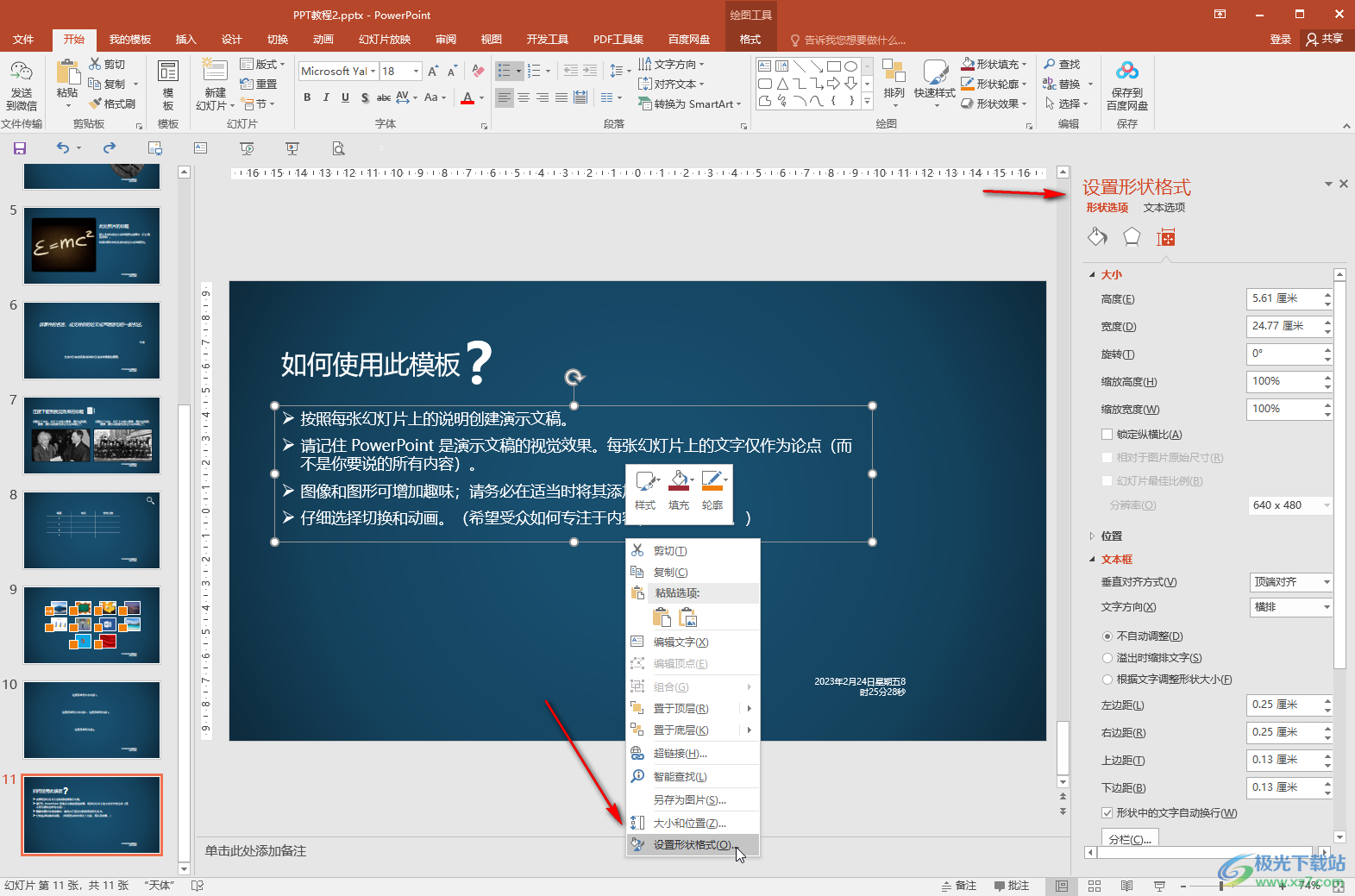
第五步:在界面上方我們還可以點擊自動出現的“繪圖工具”后點擊“格式”然后信息調整和設置。
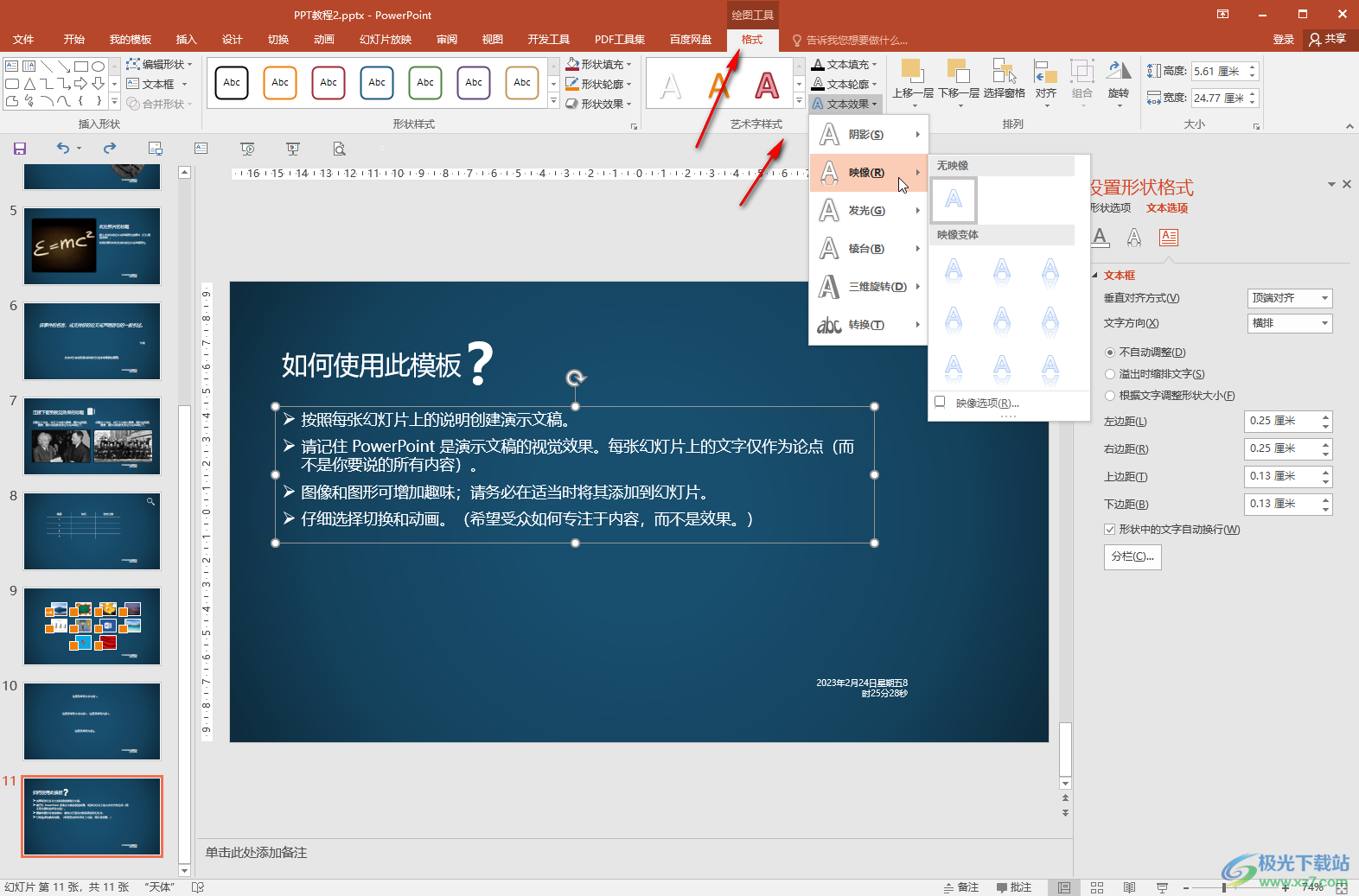
以上就是PowerPoint演示文稿中調整字高的方法教程的全部內容了。在“繪圖工具”下如果有需要我們還可以為文本框設置樣式。

大小:60.68 MB版本:1.1.2.0環境:WinAll, WinXP, Win7
- 進入下載
相關推薦
相關下載
熱門閱覽
- 1百度網盤分享密碼暴力破解方法,怎么破解百度網盤加密鏈接
- 2keyshot6破解安裝步驟-keyshot6破解安裝教程
- 3apktool手機版使用教程-apktool使用方法
- 4mac版steam怎么設置中文 steam mac版設置中文教程
- 5抖音推薦怎么設置頁面?抖音推薦界面重新設置教程
- 6電腦怎么開啟VT 如何開啟VT的詳細教程!
- 7掌上英雄聯盟怎么注銷賬號?掌上英雄聯盟怎么退出登錄
- 8rar文件怎么打開?如何打開rar格式文件
- 9掌上wegame怎么查別人戰績?掌上wegame怎么看別人英雄聯盟戰績
- 10qq郵箱格式怎么寫?qq郵箱格式是什么樣的以及注冊英文郵箱的方法
- 11怎么安裝會聲會影x7?會聲會影x7安裝教程
- 12Word文檔中輕松實現兩行對齊?word文檔兩行文字怎么對齊?
網友評論